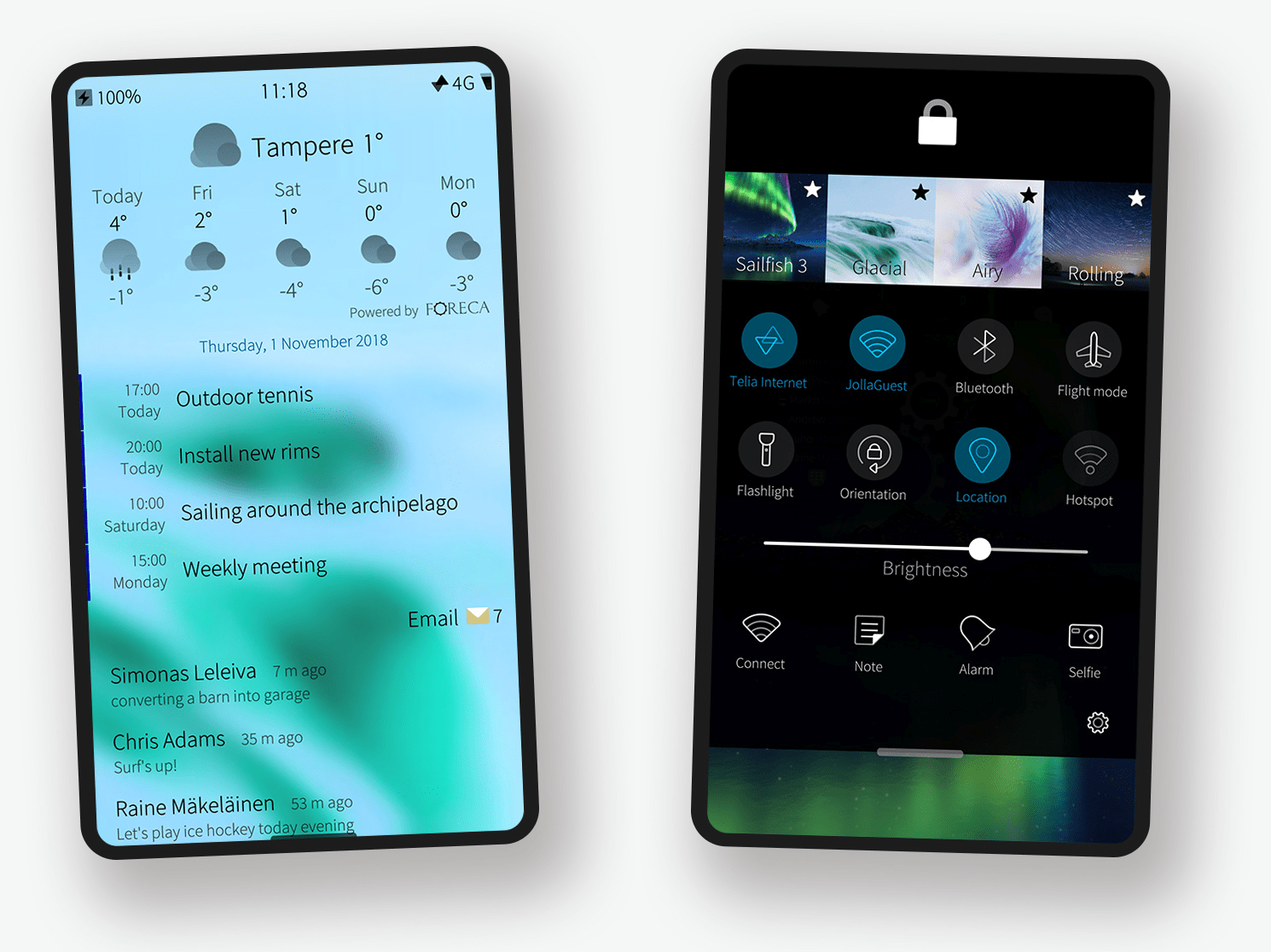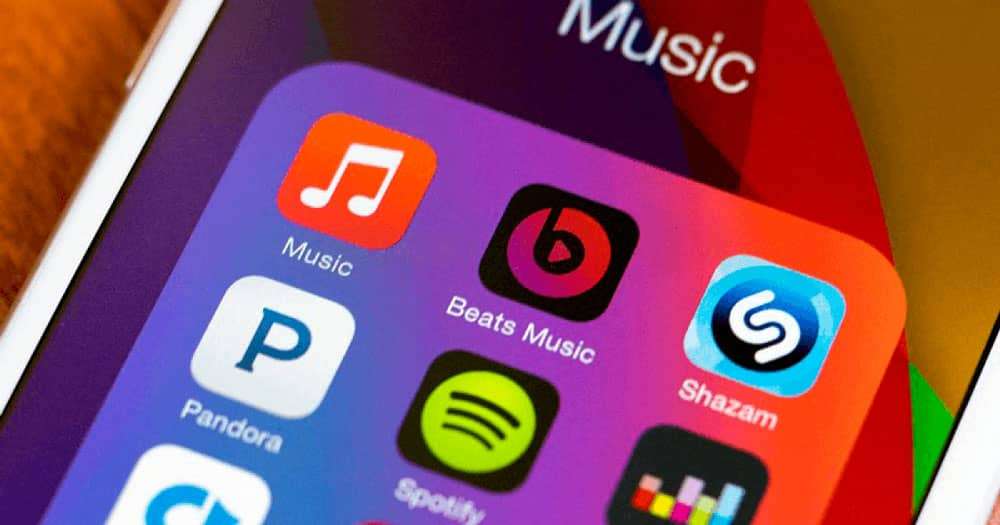Современный смартфон – это мощный инструмент, способный значительно упростить нашу жизнь. Однако, его функциональность раскрывается в полной мере только после установки необходимых приложений. Правильная установка программ для смартфона – это не только расширение возможностей устройства, но и вопрос безопасности личных данных. Давайте разберемся, как безопасно и эффективно установить программы для смартфона, избегая распространенных ошибок.
Выбор Источника Установки: Безопасность Прежде Всего
Основной источник программ для большинства смартфонов – это официальные магазины приложений, такие как Google Play Store для Android и App Store для iOS. Они тщательно проверяют приложения на наличие вредоносного кода, что значительно снижает риск установки опасного программного обеспечения.
Официальные Магазины Приложений: Плюсы и Минусы
- Плюсы:
- Высокий уровень безопасности.
- Удобный поиск и установка.
- Автоматическое обновление приложений.
- Отзывы пользователей и рейтинги.
- Минусы:
- Ограниченный выбор приложений (по сравнению со сторонними источниками).
- Не всегда доступны приложения от сторонних разработчиков.
Установка из Непроверенных Источников: Риски и Предосторожности
Установка программ из непроверенных источников, таких как сторонние сайты или APK-файлы (для Android), сопряжена с риском заражения устройства вирусами и вредоносным программным обеспечением. Всегда тщательно проверяйте источник, прежде чем устанавливать что-либо. Используйте антивирусное ПО для сканирования загруженных файлов. Никогда не предоставляйте приложению больше разрешений, чем ему необходимо для работы. Будьте особенно осторожны с приложениями, запрашивающими доступ к личным данным, контактам, местоположению или камере.
Пошаговая Инструкция по Установке Приложений
- Найдите нужное приложение: Используйте поиск в официальном магазине приложений.
- Ознакомьтесь с информацией о приложении: Прочитайте описание, отзывы пользователей и рейтинги.
- Проверьте запрашиваемые разрешения: Убедитесь, что приложение не запрашивает избыточные разрешения.
- Нажмите кнопку «Установить»: Дождитесь завершения загрузки и установки.
- Запустите приложение: Настройте его в соответствии с вашими потребностями.
Сравнительная Таблица Магазинов Приложений
| Характеристика | Google Play Store | App Store |
|---|---|---|
| Операционная система | Android | iOS |
| Безопасность | Высокая (но ниже, чем у App Store) | Очень высокая |
| Выбор приложений | Больше | Меньше |
| Процесс модерации | Более лояльный | Более строгий |
РЕШЕНИЕ ПРОБЛЕМ ПРИ УСТАНОВКЕ
Иногда процесс установки может столкнуться с трудностями. Например, недостаточно места на устройстве. В таком случае необходимо освободить место, удалив ненужные файлы или приложения. Другой распространенной проблемой является несовместимость приложения с вашей версией операционной системы. В этом случае, к сожалению, придется либо обновить операционную систему (если это возможно), либо искать альтернативное приложение, совместимое с вашей версией.
ОБНОВЛЕНИЕ ПРИЛОЖЕНИЙ: ВАЖНОСТЬ СВОЕВРЕМЕННОСТИ
Регулярное обновление программ – это не только получение новых функций и улучшений, но и важный аспект безопасности. Разработчики часто выпускают обновления, устраняющие уязвимости и защищающие от новых угроз. Настройте автоматическое обновление приложений в настройках магазина приложений, чтобы всегда иметь актуальную версию программного обеспечения.
АЛЬТЕРНАТИВНЫЕ МАГАЗИНЫ ПРИЛОЖЕНИЙ: КОГДА СТОИТ РИСКОВАТЬ
Существуют альтернативные магазины приложений, предлагающие более широкий выбор программ, включая те, которые недоступны в официальных магазинах. Однако, использование таких источников сопряжено с повышенным риском. Перед установкой приложений из альтернативных магазинов, тщательно изучите репутацию магазина, отзывы пользователей и убедитесь в наличии мер безопасности.
УДАЛЕНИЕ ПРИЛОЖЕНИЙ: КОГДА И КАК ПРАВИЛЬНО ИЗБАВЛЯТЬСЯ ОТ НЕНУЖНОГО
Со временем на вашем смартфоне накапливается множество приложений, которыми вы перестаете пользоваться. Они занимают место, потребляют ресурсы и могут даже представлять угрозу безопасности. Поэтому важно регулярно проводить «чистку» и удалять ненужные приложения. Вот несколько способов сделать это правильно:
КАК УДАЛИТЬ ПРИЛОЖЕНИЕ НА ANDROID
– Через Настройки: Перейдите в «Настройки» > «Приложения» (или «Диспетчер приложений»). Найдите приложение, которое хотите удалить, и нажмите на него. Затем выберите «Удалить».
– Через Главный Экран: Нажмите и удерживайте значок приложения на главном экране или в меню приложений. В появившемся контекстном меню выберите «Удалить». (Этот способ может отличаться в зависимости от версии Android и установленной оболочки).
– Через Google Play Store: Откройте Google Play Store, найдите приложение, которое хотите удалить, и нажмите на него. Затем выберите «Удалить».
КАК УДАЛИТЬ ПРИЛОЖЕНИЕ НА IOS
– Через Главный Экран: Нажмите и удерживайте значок приложения на главном экране. Через некоторое время значки начнут дрожать. Нажмите на крестик (X) в углу значка приложения, чтобы удалить его.
– Через Настройки: Перейдите в «Настройки» > «Основные» > «Хранилище iPhone». Найдите приложение, которое хотите удалить, и нажмите на него. Затем выберите «Удалить приложение».
Важно: После удаления приложения, его данные могут остаться на устройстве. Если вы хотите полностью избавиться от данных, попробуйте использовать специализированные приложения для очистки. Также, некоторые приложения, предустановленные производителем, нельзя удалить обычным способом. В этом случае, возможно только их отключение.
КОНТРОЛЬ РАЗРЕШЕНИЙ ПРИЛОЖЕНИЙ: КТО ЧТО ЗНАЕТ О ВАС
Современные приложения запрашивают доступ к различным функциям и данным вашего смартфона: камере, микрофону, местоположению, контактам и т.д. Предоставляя эти разрешения, вы делитесь личной информацией. Важно понимать, какие разрешения запрашивает приложение и действительно ли они ему необходимы для работы.
ПРОВЕРКА И ИЗМЕНЕНИЕ РАЗРЕШЕНИЙ НА ANDROID
– Через Настройки: Перейдите в «Настройки» > «Приложения» (или «Диспетчер приложений»). Найдите нужное приложение и нажмите на него. Затем выберите «Разрешения». Здесь вы увидите список всех разрешений, которые запрашивает приложение, и сможете их включить или отключить.
– При Первом Запуске: При первом запуске приложения оно запросит необходимые разрешения. Внимательно читайте запросы и предоставляйте только те разрешения, которые действительно необходимы для работы приложения.
ПРОВЕРКА И ИЗМЕНЕНИЕ РАЗРЕШЕНИЙ НА IOS
– Через Настройки: Перейдите в «Настройки» > «Конфиденциальность». Здесь вы увидите список всех функций и данных, к которым приложения могут запрашивать доступ: геолокация, контакты, камера, микрофон и т.д. Выберите нужную категорию, чтобы увидеть список приложений, имеющих доступ к этой функции, и изменить их разрешения.
– При Первом Запуске: При первом запуске приложения оно запросит необходимые разрешения; Внимательно читайте запросы и предоставляйте только те разрешения, которые действительно необходимы для работы приложения.
Совет: Регулярно проверяйте разрешения установленных приложений и отключайте ненужные. Это поможет защитить вашу конфиденциальность и снизить риск утечки личных данных.
РЕЗЕРВНОЕ КОПИРОВАНИЕ ДАННЫХ: ПОДСТРАХОВКА НА СЛУЧАЙ НЕПРЕДВИДЕННЫХ ОБСТОЯТЕЛЬСТВ
Создание резервных копий данных – это важная мера предосторожности, которая поможет вам восстановить информацию в случае потери, поломки или заражения смартфона. Большинство операционных систем предлагают встроенные инструменты для резервного копирования.
РЕЗЕРВНОЕ КОПИРОВАНИЕ НА ANDROID
Вы можете использовать Google Drive для резервного копирования данных. Перейдите в «Настройки» > «Google» > «Резервное копирование». Включите опцию «Автоматическое резервное копирование» и выберите данные, которые хотите сохранить (контакты, фотографии, видео, настройки приложений и т.д.).
РЕЗЕРВНОЕ КОПИРОВАНИЕ НА IOS
Вы можете использовать iCloud для резервного копирования данных. Перейдите в «Настройки» > [Ваше имя] > «iCloud» > «Резервная копия в iCloud». Включите опцию «Резервное копирование в iCloud» и выберите данные, которые хотите сохранить (контакты, фотографии, видео, настройки приложений и т.д.).
Альтернативные способы: Вы также можете создавать резервные копии данных на компьютере, используя iTunes (для iOS) или специальные программы для Android. Важно регулярно обновлять резервные копии, чтобы иметь актуальную версию ваших данных.